

By Vernon Roderick, Son Güncelleme: 6/12/2023
Bölüm 1. iCloud Yedekleme Yapmadığında Ne Olur ve Bu Konuda Ne Yapılır?Bölüm 2. FoneDog iOS Veri Kurtarma Kullanarak iCloud Yedeklemesinden KurtarınBölüm 3. Sonuç: FoneDogIos Veri Kurtarma Üzerine Son DüşüncelerVideo Kılavuzu: Çalışmıyor iCloud Nasıl Onarılır?
“Benim için mücadele iCloud yedekleme çalışmıyor. Nasıl düzeltirim?”
Sorun...
Aşırı veri yüklemesi olduğunda yapılacak en iyi şey yedekleme yapmaktır. Telefonunuzdan önemli dosyaları saklarken yapılacak en güvenli şey yedekleme yapmaktır. Yedekleme, işler ters gittiğinde veya sisteminizde bir arıza olduğunda dosyanızın hiçbir yere gitmeyeceğine dair iyi bir güvencedir.
iCloud veri yedekleme, IOS mobil verilerini yedeklemenin yasal yollarından biridir. Ayrıca IOS kullanıcıları için en kolay ve en uygun yoldur. iCloud, 5 GB veri depolama alanı sağlar. Ayarlara gitmek, adınızı doldurmak, iCloud'a gitmek kadar kolaydır, ardından iCloud yedekleme ve iCloud verilerinizi otomatik olarak yedekleyecektir.
Otomatik iCloud yedeklemesi nedir?
Ancak, otomatik iCloud yedeklemesi kadar kolay olduğu gibi, istediğiniz gibi gitmediği zamanlar da vardır. Diğer her şey gibi, iCloud'unuz da yanlış gidebilir veya verilerinizi yedeklemede başarısız olabilir.
Bu, özellikle işle veya kişiselle ilgili çok önemli bir dosya tutuyorsanız, bir mücadeledir. Yapacağınız bir sonraki şey, tarayıcınıza gidip aşağıdaki gibi sorunlarla karşılaştığınızda ne yapacağınız konusunda mükemmel çözümler aramaktır. iCloud yedekleme çalışmıyor.
İşte bir düzeltme!
Kesinlikle şanslısınız çünkü bu gönderi iCloud sorununuzu çözmenize yardımcı olacak. Kollarınızı sıvayın çünkü bugün sorunlarınızı düzeltmenin mükemmel yolunu sıralayacağım. iCloud'un yedeklenmemesi.
Ancak ondan önce, iCloud yedeklemenize izin vermediğinde ne gibi yaygın şeyler olduğunu öğrenelim.
İnsanlar ayrıca şunu sormaktan hoşlanırlar:
iCloud Yedekleme Dosyasından Silinmiş Çağrı Geçmişi Nasıl Kurtarılır
iCloud Kurtarma Kılavuzu: iCloud Metin Mesajları Kurtarma
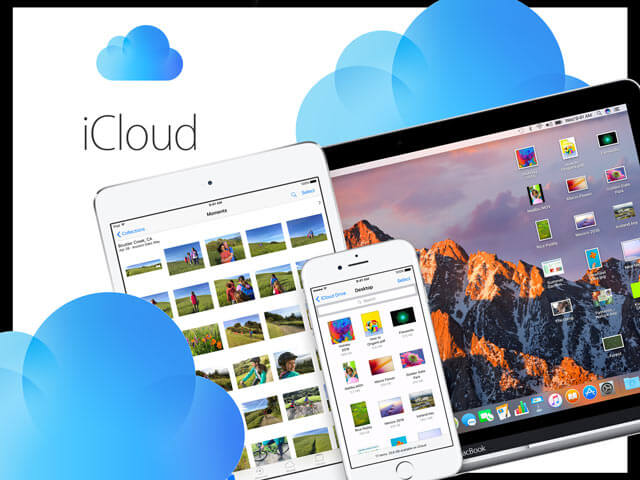
Ne zaman iCloud çalışmıyor Muhtemelen internet bağlantısında bir arıza olmuştur veya işler istediğiniz gibi gitmemiştir. Merak etmeyin yalnız değilsiniz, birçok IOS kullanıcısı da aynı şeyi yaşıyor ve mücadele ediyor.
İşte ne zaman meydana gelen yaygın şeyler iCloud yedekleme çalışmıyor doğru yol, bu konuda ne yapmanız gerekiyor.
Ancak, verilen çözümler hala işe yaramazsa, o zaman üçüncü taraf araçların yardımını aramayı da içeren ciddi bir şekilde çözümler almanın zamanı geldi. Çevrimiçi olarak bulabileceğiniz ve indirebileceğiniz birçok çözüm var, ancak bu sorunu çözmek için güvenilir bir kaynağa sahip olduğunuzdan emin olun.
en yasal çözüm iCloud yedekleme çalışmıyor is FoneDog araç seti, Ios Veri Kurtarma. iCloud sorununuzun çözümüne yardımcı olacak en değerli ve faydalı uygulamadır. Dünyanın en yüksek başarı derecesine sahip %100 kristal berraklığında güvenlidir.
Program en iyi fotoğrafları, videoları, kişileri, mesajları, arama günlüklerini ve iPhone, iTunes ve iCloud'da depolanan tüm verileri kurtarmak için tasarlanmıştır. En küçük veri bitinde bile, ios Data Recovery 3 etkili çözüm aracını kullanarak bunları geri alabilir.
Ayrıca en son iPhone X, iPhone 8 ve 8 Plus ve Ios 11 ile uyumlu çalışır. Böylece çalışıp çalışmadığını görmek için bir test uygulaması yapmak için endişelenmenize gerek kalmayacak.
Bu programın nasıl çalıştığını görelim.
Elbette atılacak ilk adım, değişiklik yapabilmesi için PC'nizden FoneDog'u indirip kurmaktır. Yazılımın bilgisayarınıza girmesini sağlayın ve bir USB kablosu kullanarak iDevice cihazınızı bağlayın. Ardından, en soldaki sekmeden “iCloud Yedeklemesinden Kurtar” yazan seçeneği arayın ve “Taramayı Başlat”ı seçin. O zamana kadar, bir pencere görünecek ve kaybolan ve silinen verilerinizi taramaya başlayacaktır.
Ancak, FoneDog'u yüklemeden önce iTunes'un en son sürümünü indirmeniz gerektiğini unutmayın. FoneDog araç setini çalıştırırken iTunes'unuzu çalıştırmadığınızdan emin olun, bu gereksiz otomatik eşzamanlamayı önlemek içindir. Veya otomatik eşzamanlamayı iTunes'unuzdan da devre dışı bırakabilirsiniz. İşte nasıl:

"'e tıkladığınız anTaramayı Başlat” seçeneği ile program, kaybolan veya silinen verileriniz ve dosyalarınız için cihazınızı otomatik olarak tarar.
Cihazınızda ne kadar veri olduğuna bağlı olarak tarama işlemi uzun veya kısa sürer. Yine de, arayüzün sol tarafında zaten taranmış olan tüm verileri ve dosyaları görebildiğiniz ve kontrol edebildiğiniz için bekleme süresi o kadar uzun olmaz.
Ayrıca bu dosyaları tek tek önizleyebilirsiniz. Daha kolay ve kullanışlı hale getirmek için, aradığınız dosya veya verileri zaten tarandığında veya geri yüklendiğinde gördüğünüzde duraklat düğmesine tıklayabilirsiniz.

Tarama işlemi nihayet tamamlandığında, geri yüklemek istediğiniz dosyaları seçebilirsiniz. Bu dosyalar daha sonra kaydedilecek ve bilgisayarınıza geri yüklenecektir. Bulunan tüm verileri geri yüklemeyi veya geri yüklememeyi seçebilir veya bunları seçebilirsiniz.
Sonunda iCloud veri yedeklemenizden kurtarmak için, geri yüklemek için seçilen verileri seçin veya “tümü”nü seçin ve ardından "Kurtarmak" düğmesine basın. Bundan hemen sonra, verilerinizi ve dosyalarınızı kurtarmak için bir atama klasörü seçmeniz veya oluşturmanız istenecektir.

FoneDog'dan iTunes'u kullanarak iCloud Yedeklemenizden kurtarmak da mümkündür. İşte bunu yapmak için birkaç basit adım.
Git ve FoneDogiOS Veri Kurtarma'nızı bilgisayarınızdan başlatın. " yazan bir seçenek olacak.İTunes Yedekleme Dosyasından Kurtar", üstüne tıkla.
Yazılım daha sonra bilgisayardaki tüm iTunes yedekleme dosyalarını algılayacak ve kontrol edecektir. Tüm dosyalar bir sonraki pencerede görüntülenecektir, o zamana kadar dosyalarınızı görmelisiniz. Hangisini taramak istediğinizi seçin ve ardından “Taramayı Başlat"Düğmesini tıklayın.

Birinci seçenekte olduğu gibi, tarama işlemi, tarayacağınız veya çıkaracağınız dosya sayısına bağlı olarak tekrar zaman alacaktır. Tamamlandığında, tüm yedekleme dosyaları programın en sol tarafında görüntülenecektir. Veriler arasında mesajlar, fotoğraflar, müzik, belgeler vb.
Bekleme sürenizi en aza indirmek için, verilerin gösterildiği pencerenin sol kısmında verilerinizi tekrar önizleyebilirsiniz. Seçici, kurtarmak istediklerinizi işaretleyin, "Kurtarmak" seçeneği en alttadır.

İpuçları: Özellikle çok fazla veri varsa aramak zor gibi görünse de, sonuç penceresindeki arama kutusunda bunları kolayca bulabilirsiniz. Buradan, aramaya başlamak ve ardından geri yüklemek için dosyanın başlığını yazabilirsiniz.
Son olarak, dosyalarınızı iCloud Yedekleme'den kolayca kurtarabileceğiniz seçenek burada. Yine de, program seçiminize bağlı olarak ilk 2 çözümden kurtulabileceğinizi bilseniz de.
İşte adımlar…
Bir kez daha FoneDogiOS veri Kurtarma programınıza gidin ve “İCloud Yedekleme Dosyasından Kurtar” sağ kontrol panelinde.
Daha sonra uygulamadan bir iCloud arayüzü görünecektir. Oturum açmak için iCloud hesabınızı ve parolanızı girmenizi ve doldurmanızı isteyeceksiniz. Kişisel ve özel hesaplar bizi endişelendiriyor gibi görünse de, endişelenmeyin, çünkü Fonedog, gizlilik sorunlarınızı ciddiye almalarını sağlar. Sizden gelen tüm hesap bilgilerinin güvenli ve emniyetli olmasını sağlarlar.
Ancak, iDevices'ınızda bir şekilde iki aşamalı doğrulamayı veya iki faktörlü doğrulamayı etkinleştirdiyseniz, FoneDog araç setinin erişmesini, değişiklik yapmasını ve taramasını sağlamak için bunları kapattığınızdan emin olun.

İCloud'a giriş yaptıktan sonra program, hesabınızdaki tüm iCloud yedekleme dosyalarını tarayacak ve bulacaktır. Oradan, kurtarılacak dosyaları ve verileri seçin ve “İndir” düğmesine basarak geri yükleyin.
Programda, indirmek istediğiniz dosya türlerini seçebileceğiniz ve seçebileceğiniz bir açılır pencere olacaktır. Bu, fotoğraf, müzik veya belge türü olabilir. Bunu yapmak, tarama işlemi başladığında bekleme sürenizi en aza indirmeye yardımcı olacaktır.
Daha sonra, “SonrakiiCloud verilerinizi taramaya başlamak için ” düğmesine basın. Önizleme birkaç dakika sürecek, bu yüzden orada bekleyin ve bekleyin.
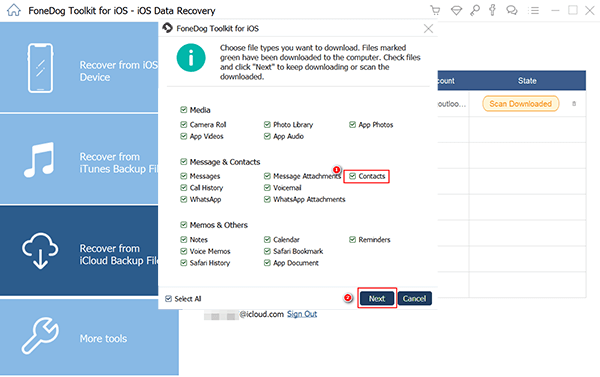
Tıpkı ilk iki seçenekte olduğu gibi, tarama her zaman birkaç dakika sürecektir. Ve bittiğinde, seçtiğiniz veri türüne bağlı olarak videolar, müzik, kişi, mesajlar ve fotoğraflar gibi iCloud yedekleme dosyanızdaki neredeyse tüm verilerinizi önizleyebilir ve kontrol edebilirsiniz.
Yine, bekleme süresini azaltmaya yardımcı olmak için, önizleme penceresinde göründüğünde veri veya dosya üzerinde seçim yapabilirsiniz. Bunları seçerek işaretleyin ve “KurtarmakVerileri geri yüklemek için ” düğmesine basın.
İşte 3'te daha ilginç bir özellikrd çözüm. “iCloud Yedekleme Dosyasından Kurtar” seçeneğinde, iPhone'unuzu bilgisayara bağlamanız gerekmeyecek, ağlarınızı açık tutun ve iCloud yedekleme dosyalarını otomatik olarak indirecektir.

Verilerimiz konusunda ne kadar dikkatli olursak olalım, onları iCloud'umuza yedekler ve güvenli bir şekilde güvenceye alırız, her zaman işlerin planladığımız gibi gitmediği bir zaman gelecek. Mükemmel bir dünya değil ve iCloud yedeklemeniz de öyle.
Neyse ki, FoneDog Toolkit'i Ios Data Recovery'ye yükleyerek, aşağıdaki gibi IOS sorunlarını çözerek iCloud Yedekleme çalışmıyor kolayca yardım edilebilir. IOS'unuzda depolanan, kaybolan veya silinen her türlü veriyi bir dakika içinde geri yükleyen, kendini kanıtlamış iyi bir performans programıdır. Bu kadar hızlı ve bu kadar güvenli.
Acele et! üzerinde sorununuzu çözdü iCloud Yedekleme çalışmıyor ve FoneDog IOS veri Kurtarma'yı kullanarak geri yüklemeye ve kurtarmaya başlayın; iCloud sorununuz için mükemmel çözüm.
Aşağıdaki oynatıcıya tıklayın ve iCloud yedeklemesini geri yüklemek için FoneDog iOS Veri Kurtarma'nın sizin için nasıl çalıştığını izleyin!
Hinterlassen Sie einen Kommentar
Yorumlamak
iOS Veri Kurtarma
FoneDog iOS Veri Yedekleme - iOS aygıtınızdan kayıp veya silmiş dosyaları kurtarmanıza yardım etmek için üç etkili yöntem sağlar.
Ücretsiz deneme Ücretsiz denemePopüler makaleler
/
BİLGİLENDİRİCİLANGWEILIG
/
basitKOMPLİZİERT
Vielen Dank! Merhaba, Sie die Wahl:
Excellent
Değerlendirme: 4.7 / 5 (dayalı 75 yorumlar)